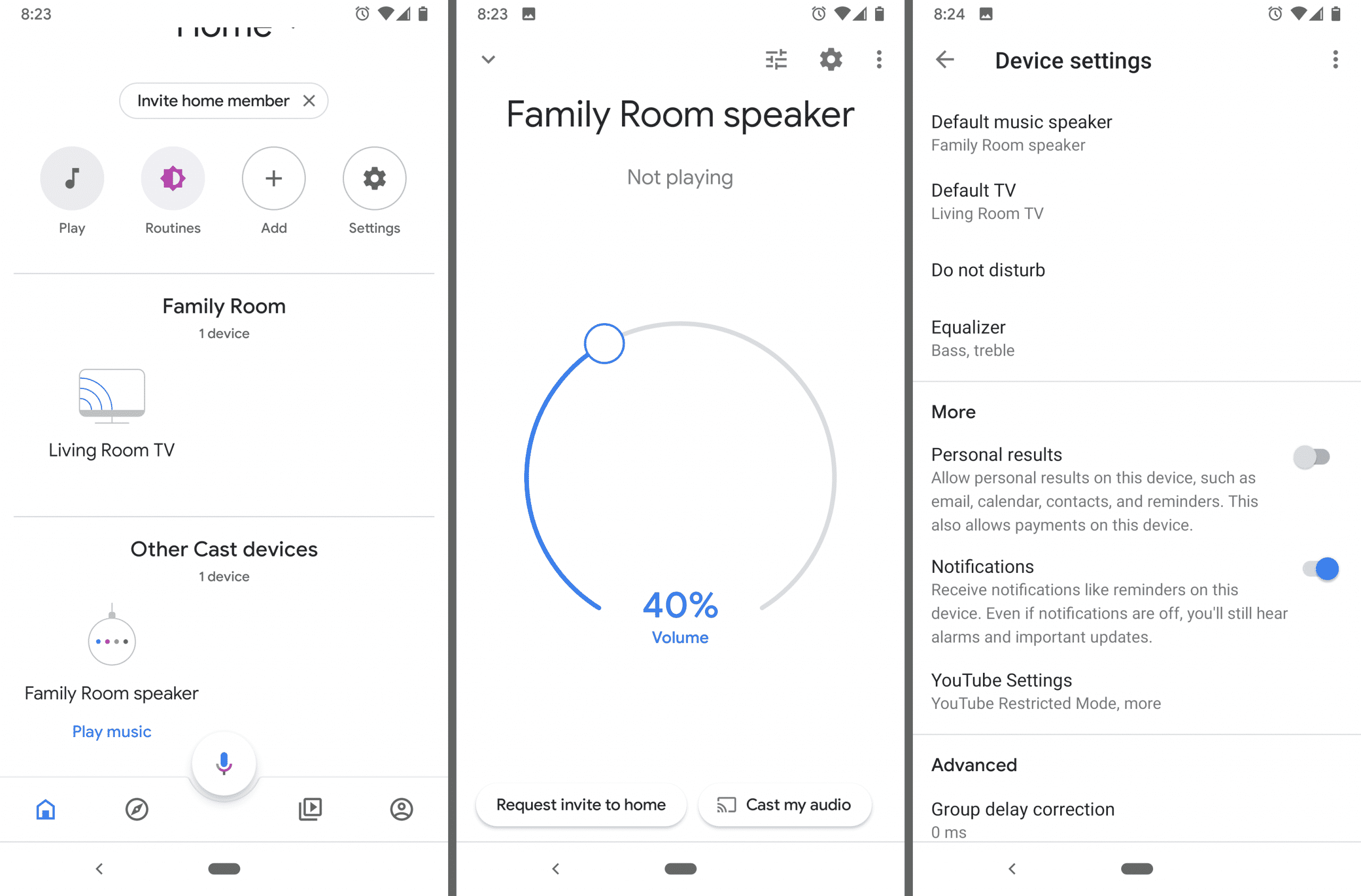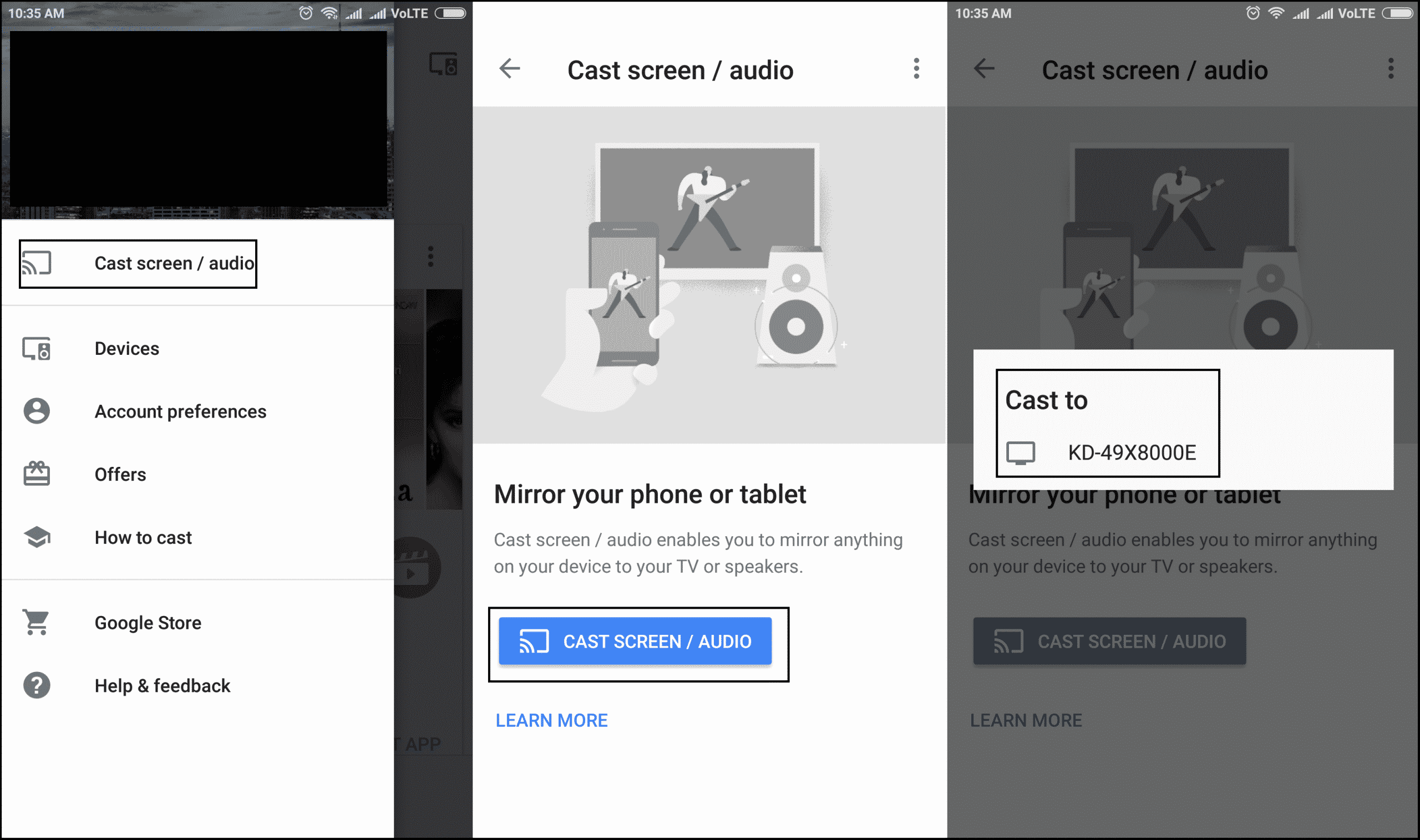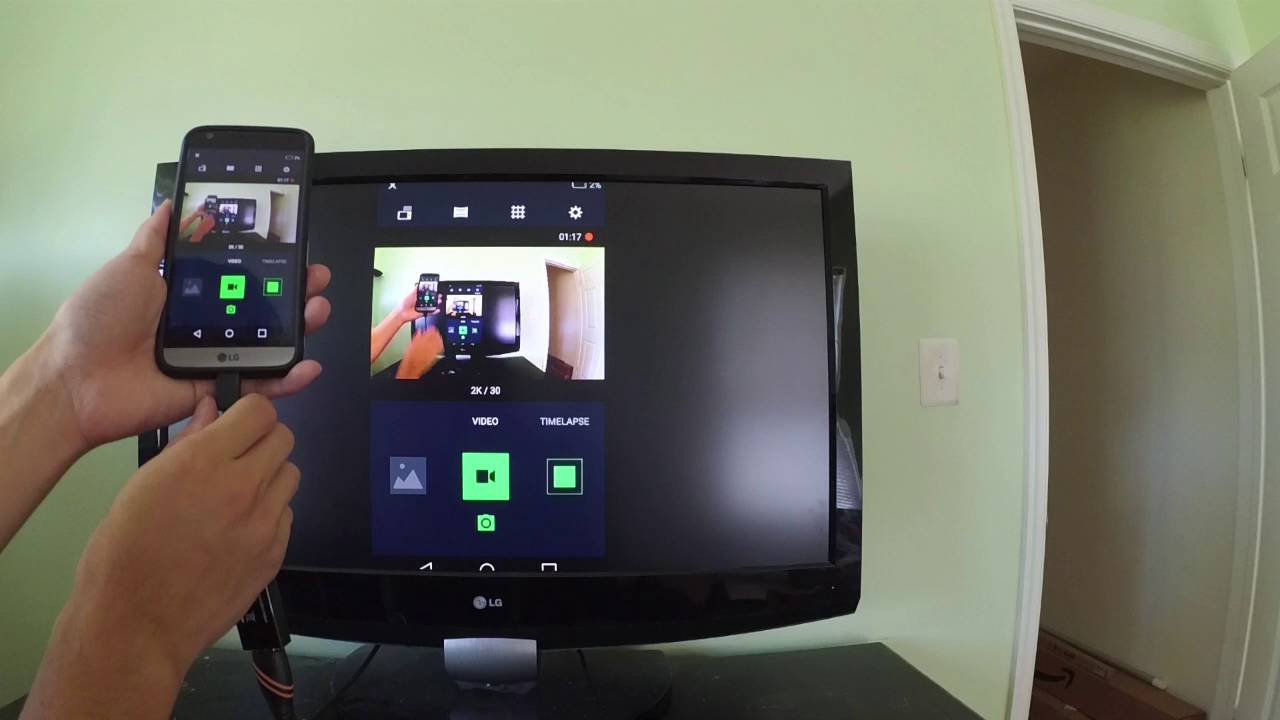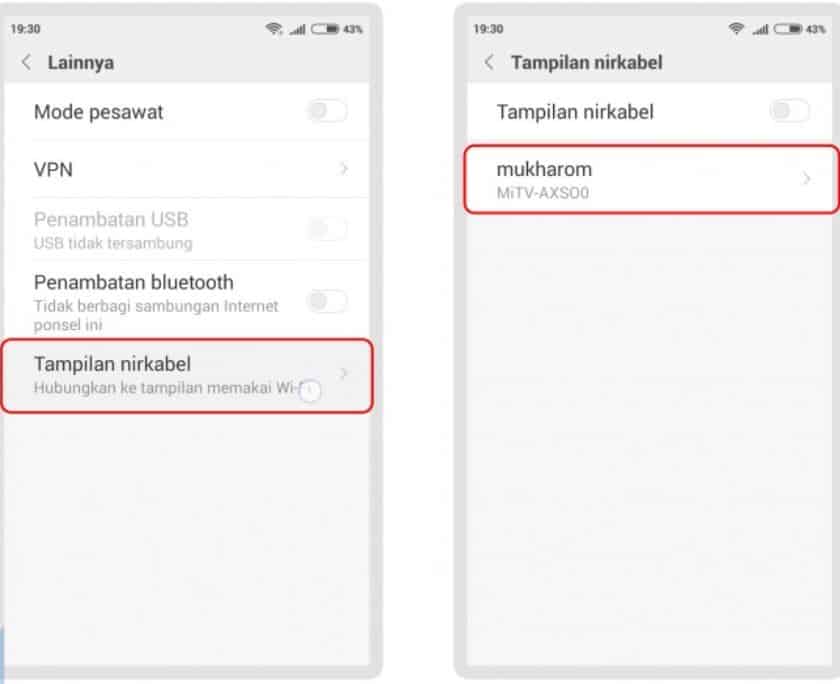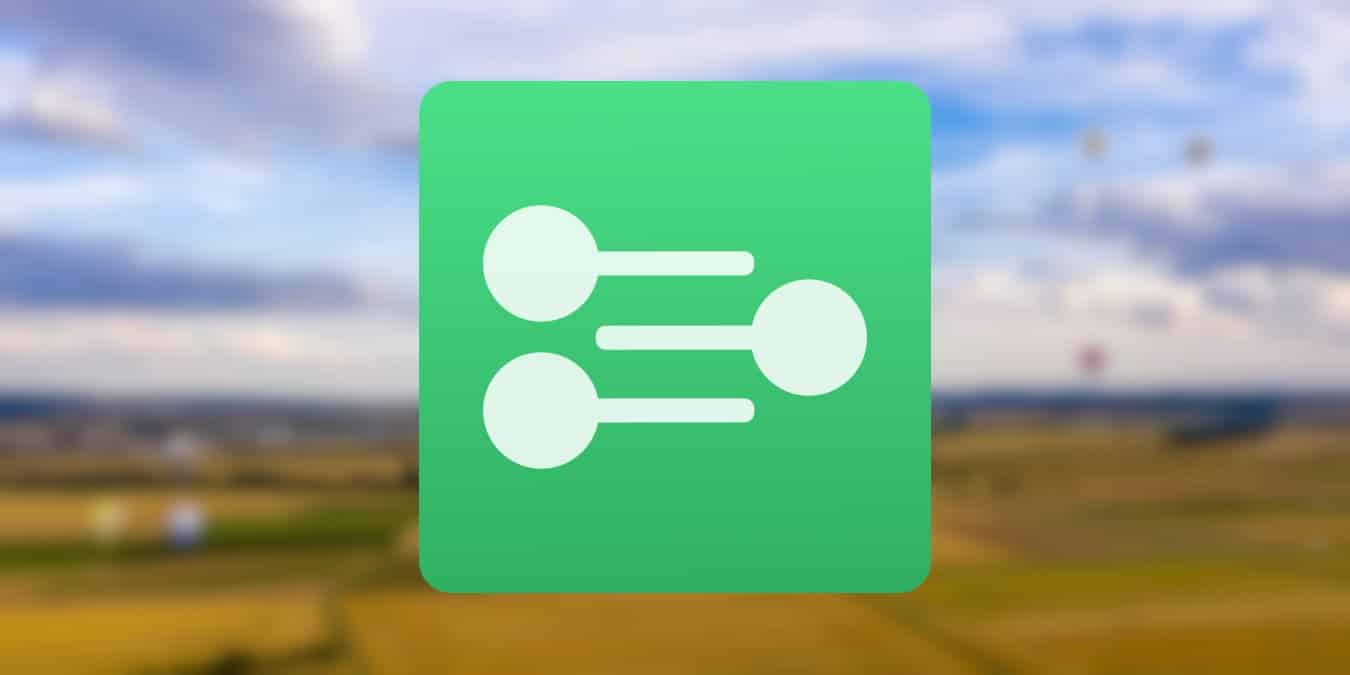Seperti yang telah diketahui, bahwa teknologi terus mengalami perkembangan yang sangat pesat. Bahkan dengan teknologi yang ada untuk saat ini, Anda dapat menyambungkan smartphone Android ke layar yang lebih besar seperti halnya TV (televisi).
Tidak hanya sampai disitu saja, ada banyak cara menyambungkan HP ke TV yang bisa dilakukan. Baik itu melalui kabel maupun jaringan nirkabel alias tanpa kabel. Dengan menyambungkan HP ke TV ini, maka banyak hal yang bisa Anda lakukan. Mulai dari presentasi, belajar, hingga menonton film.
Cara Menyambungkan HP ke TV Dengan Mudah
Bagi Anda yang ingin menghubungkan HP Android ke TV tapi tidak tahu bagaimana caranya, tidak perlu bingung. Pada kesempatan kali ini, akan dijelaskan mengenai beberapa cara menyambungkan HP ke TV dengan mudah. Untuk itu, simak informasi yang ada di bawah ini.
1. Menggunakan Chromecast
Chromecast adalah sebuah perangkat yang memiliki fungsi utama untuk menghubungkan smartphone Android ke TV. Mungkin belum banyak yang tahu dengan perangkat buatan Google ini, namun menurut mereka yang pernah mencobanya, alat ini sangat efektif. Nah, berikut cara menggunakannya.
- Langkah pertama, siapkan perangkat Chromecast dan download aplikasi Google Home di smartphone Android Anda.
- Lalu hubungkan terlebih dahulu Chromecast ke port HDMI pada TV yang Anda miliki.
- Setelah itu, aktifkan koneksi Wifi untuk menjalankan proses sinkronisasi yang dibutuhkan.
- Jangan lupa untuk memastikan HP dan TV (Chromecast) sudah terhubung ke jaringan Wifi yang sama.
- Kemudian bukalah aplikasi Google Home yang tadi sudah didownload.
- Pada aplikasi Google Home, pilihlah akun Google Anda yang terletak di bagian bawah aplikasi. Pastikan jika akun yang dipilih tersebut sudah diverifikasi untuk terhubung dengan perangkat Chromecast.
- Lalu pilih opsi Local Devices, untuk menemukan perangkat TV yang hendak disambungkan dengan HP.
- Kemudian di bagian bawahnya, pilih Device Settings untuk melihat daftar berisikan TV yang telah tersambung dengan akun Google.
- Jika sudah memilih, maka HP Anda bisa langsung tersambung dengan perangkat TV secara otomatis.
Penggunaan Chromecast ini memang cukup menarik. Anda bisa menggunakan smart TV layaknya menggunakan smartphone. Namun, harga dari Chromecast ini relatif mahal. Jika tujuan menghubungkan HP ke TV ini hanya untuk menonton film semata, rasanya sayang jika harus membeli Chromecast.
2. Menggunakan Metode Screen Mirroring di Aplikasi Google Home
Google Home merupakan sebuah produk voice activated yang mempunyai fitur Google Assistant. Jadi, software ini memungkinkan Anda untuk mengatur berbagai perangkat elektronik dengan smartphone melalui konektivitas Wifi. Nah, berikut cara memanfaatkannya untuk menyambungkan HP ke TV.
- Langkah pertama, pastikan terlebih dahulu HP Android dan smart TV Anda terhubung pada satu Wifi yang sama.
- Setelah itu, bukalah aplikasi Google Home yang ada di HP. Jika belum memilikinya, maka Anda dapat mendownloadnya terlebih dahulu.
- Lanjut pada aplikasi Google Home, pilih akun Google Anda yang terletak di bagian bawah kanan aplikasi.
- Kemudian tap pada opsi Mirror Device yang berfungsi agar layar TV dapat menampilkan gambar yang sama seperti pada layar HP.
- Lalu tunggu nama perangkat TV tersebut muncul di ponsel Android Anda.
- Jika sudah muncul, maka pilih opsi Cast Screen or Audio agar dapat terhubung secara langsung ke perangkat TV secara otomatis.
Cara menyambungkan HP ke TV melalui Screen Mirroring pada aplikasi Google Home ini memang cukup simpel. Namun, tentunya metode ini hanya bisa dilakukan dengan menggunakan jaringan Wifi. Jadi, pastikan Anda memiliki jaringan Wifi yang kuat untuk menghubungkan kedua perangkat tersebut.
2. Menggunakan Konverter USB Type-C ke port HDMI
Jika dilihat, mungkin cara menyambungkan HP ke TV yang satu ini adalah cara yang paling mudah. Hampir sama seperti menghubungkan HP ke PC atau laptop, Anda hanya perlu sebuah kabel konverter yang dapat menghubungkan HP dengan TV. Agar tidak ada kesalahan, ikuti petunjuk sebagai berikut ini.
- Pertama, siapkan sebuah konverter USB Type-C ke port HDMI.
- Kemudian tancapkan USB Type-C ke HP Anda, kemudian tancapkan bagian HDMI ke port HDMI yang ada di TV.
- Tunggu selama beberapa saat, maka secara otomatis tampilan di layar Android akan langsung terpampang di layar TV.
Cara yang satu ini memang sangat mudah. Namun memiliki kekurangan pada jarak yang terbatas tergantung panjang kabel konverter yang digunakan. Selain itu, tidak semua ponsel Android telah support metode penyambungan HP ke TV melalui metode penggunaan konverter ini.
3. Menggunakan Konverter Micro USB ke port HDMI
Dapat dikatakan bahwa metode yang satu ini sama seperti yang sebelumnya, yakni dengan menggunakan kabel konverter ke port HDMI. Untuk langkah-langkah, kelebihan, dan kekurangannya pun juga sama. Jadi Anda bisa melihat cara di atas, namun hanya mengganti USB Type-C dengan Micro USB saja.
4. Menggunakan Fitur Mirror di Perangkat Xiaomi
Sesuai dengan namanya, cara menyambungkan HP ke TV berikut ini hanya bisa dilakukan jika Anda menggunakan smartphone dan smart TV merk Xiaomi. Nah, pada smartphone Xiaomi sendiri, terdapat fitur mirror yang bisa menghubungkan HP ke TV. Untuk itu, simak beberapa tahap yang ada di bawah ini.
- Tahap pertama, hidupkan Mi TV yang Anda miliki, lalu navigasikan ke menu Pengaturan.
- Setelah itu, pilih opsi Keamanan dan pilihlah opsi yang bertuliskan Pengaturan MiCast. Tetap hidupkan layar TV dalam keadaan tersebut hingga Anda mengubungkannya ke HP.
- Tahap berikutnya, ambil smartphone Xiaomi Anda dan buka menu Pengaturan.
- Scroll ke bawah dan tap pada menu Lainnya.
- Pilihlah Layanan Nirkabel, dan tap untuk mengaktifkan layanan tersebut.
- Kemudian tap pada opsi Mi TV untuk menghubungkan ke TV tadi.
- Tunggu selama beberapa saat, hingga layar TV Anda berubah menjadi seperti layar di smartphone.
Kelebihan yang dimiliki oleh metode ini yakni, bisa dilakukan tanpa perlu menginstall berbagai macam aplikasi tambahan. Namun, proses pencerminan ini harus dilakukan dengan keadaan layar ponsel Anda terus hidup. Tentunya ini akan menguras masa penggunaan baterai ponsel lebih cepat.
6. Streaming Dengan Menggunakan Aplikasi DLNA
Apabila TV yang Anda gunakan sudah smart TV, maka dapat memanfaatkan aplikasi DLNA untuk menghubungkan perangkat Android yang dimiliki dengan TV tersebut. DLNA sendiri bukanlah nama dari sebuah aplikasi. Melainkan suatu protokol yang digunakan untuk streaming.
Jadi cara penggunaan dari aplikasi tersebut yakni membuat smart TV Anda menampilkan layar pada ponsel Android secara streaming. Jadi pastikan TV telah terhubung dengan koneksi internet melalui Wifi. Nah, beberapa aplikasi DLNA yang ada di Google Play Store seperti Plex, Localcast, VLC, dan lain sebagainya.
Jika Anda sudah membaca dan mengetahui beberapa cara menyambungkan HP ke TV yang sudah dijelaskan di atas, tentunya sudah tidak bingung lagi jika ingin menampilkan layar HP Android ke layar TV. Pilihlah salah satu metode yang sesuai dengan keinginan dan kebutuhan Anda.
Lihat Juga :